- Η ειδοποίηση του Microsoft Store που αγοράστηκε πριν από λίγα λεπτά ενοχλεί πολλούς χρήστες των Windows 11 αυτές τις μέρες.
- Τα περισσότερα θέματα στα φόρουμ αναφέρουν ότι το Twitter και το Candy Crush Saga είναι οι πιο κοινές εφαρμογές με αυτό το σφάλμα, αλλά αυτό δεν είναι κανόνας.
- Αυτό μπορεί να συμβεί λόγω του γεγονότος ότι είναι συνεργάτες της Microsoft, επομένως ενδέχεται να εμφανίζονται όπως έχουν εγκατασταθεί πρόσφατα.
- Για να ξεκινήσετε να επιλύετε αυτό το πρόβλημα, θα πρέπει να κάνετε κάποια αντιμετώπιση προβλημάτων χρησιμοποιώντας τον αναλυτικό οδηγό μας.

ΧΕΓΚΑΤΑΣΤΑΣΗ ΚΑΝΟΝΤΑΣ ΚΛΙΚ ΣΤΟ ΑΡΧΕΙΟ ΛΗΨΗΣ
Αυτό το λογισμικό θα επιδιορθώσει κοινά σφάλματα υπολογιστή, θα σας προστατεύσει από απώλεια αρχείων, κακόβουλο λογισμικό, αποτυχία υλικού και θα βελτιστοποιήσει τον υπολογιστή σας για μέγιστη απόδοση. Διορθώστε προβλήματα υπολογιστή και αφαιρέστε τους ιούς τώρα με 3 εύκολα βήματα:
- Κατεβάστε το Restoro PC Repair Tool που συνοδεύεται από πατενταρισμένες τεχνολογίες (διαθέσιμο δίπλωμα ευρεσιτεχνίας εδώ).
- Κάντε κλικ Εναρξη σάρωσης για να βρείτε ζητήματα των Windows που θα μπορούσαν να προκαλούν προβλήματα στον υπολογιστή.
- Κάντε κλικ Φτιάξ'τα όλα για να διορθώσετε ζητήματα που επηρεάζουν την ασφάλεια και την απόδοση του υπολογιστή σας.
- Το Restoro έχει ληφθεί από 0 αναγνώστες αυτόν τον μήνα.
Τον τελευταίο καιρό, υπάρχει μεγάλη ανησυχία μεταξύ των χρηστών των Windows σχετικά με ένα μήνυμα εντός του Microsoft App Store.
Εφαρμογές που δεν κατέβασαν ποτέ, δεν χρησιμοποιήθηκαν ποτέ ή εφαρμογές που αγοράστηκαν πριν από χρόνια, είτε εμφανίζονται ως όντας αγοράστηκε πριν από λίγα λεπτά, είτε ως αγορασμένο σήμερα.
Το Microsoft Store που αγοράστηκε πριν από λίγα λεπτά μπορεί να εμφανιστεί η ειδοποίηση επειδή το Microsoft Store είτε κατέβασε αυτόματα τις δωρεάν εφαρμογές είτε ήταν απλώς προεγκατεστημένες με Windows 11.
Δεν χρειάζεται να ανησυχείτε ή να απογοητεύεστε, καθώς υπάρχουν μερικοί εύκολοι τρόποι για να απαλλαγείτε από αυτό, απλώς ακολουθήστε τα παρακάτω βήματα.
Πώς μπορώ να απαλλαγώ από την ειδοποίηση του Microsoft Store που αγοράστηκε πριν από λίγα λεπτά;
- Πώς μπορώ να απαλλαγώ από την ειδοποίηση του Microsoft Store που αγοράστηκε πριν από λίγα λεπτά;
- 1. Εκτελέστε το εργαλείο αντιμετώπισης προβλημάτων
- 2. Επαναφέρετε τη μνήμη cache του Microsoft Store
- 3. Ενημερώστε το Microsoft Store
- Πώς μπορώ να αποτρέψω την αυτόματη εγκατάσταση εφαρμογών στα Windows 11;
- 1. Απενεργοποιήστε την αυτόματη εγκατάσταση εφαρμογών / παιχνιδιών χωρίς άδεια
- 2. Δημιουργήστε ένα νέο κλειδί των Windows
1. Εκτελέστε το εργαλείο αντιμετώπισης προβλημάτων
- μεταβείτε στο Αρχή κουμπί και επιλέξτε Ρυθμίσεις.
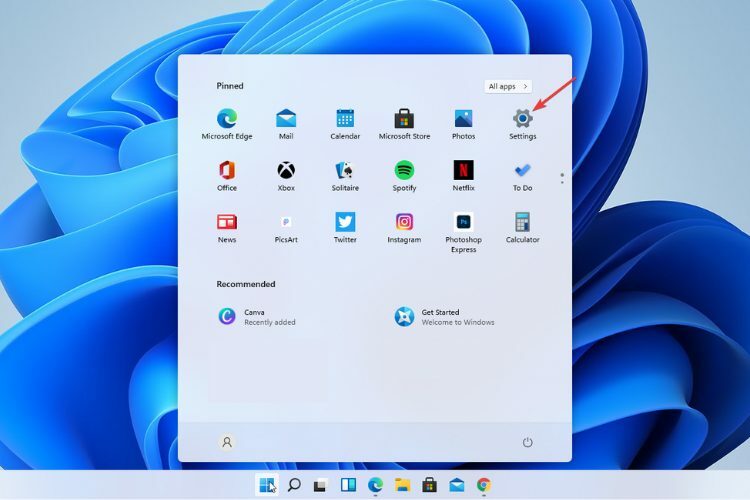
-
Κάντε κλικ στο Σύστημα στη συνέχεια Αντιμετώπιση προβλημάτων.
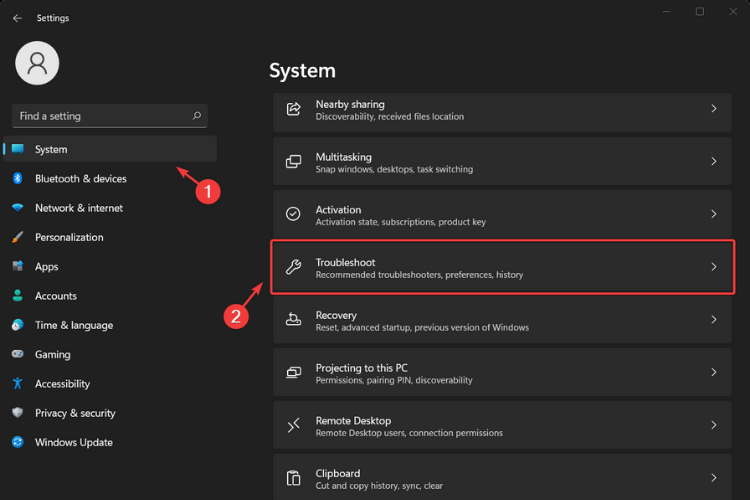
- Κάντε κλικ στο Άλλα εργαλεία αντιμετώπισης προβλημάτων.

-
Από τη λίστα επιλέξτε Εφαρμογές Windows Store και γγλείφω Τρέξιμο.
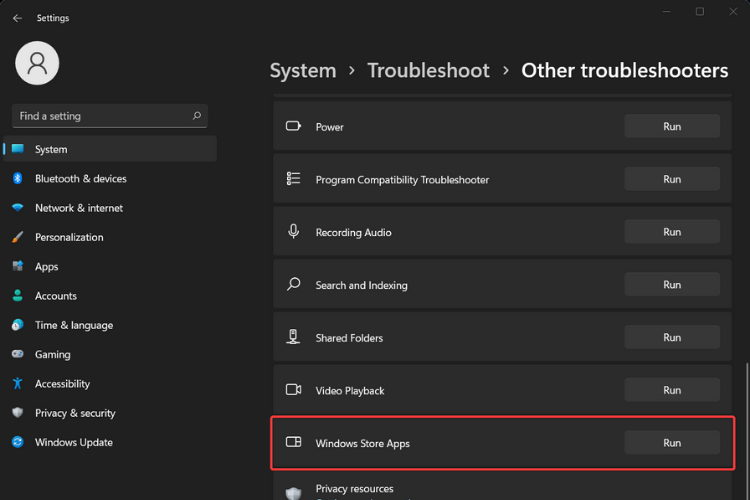
- Περιμένετε μέχρι το εργαλείο αντιμετώπισης προβλημάτων να ολοκληρώσει τη διαδικασία.
- Επανεκκίνηση τον υπολογιστή σας.
Αφού ολοκληρώσετε τη διαδικασία αντιμετώπισης προβλημάτων, μπορείτε να μεταβείτε ξανά στο Microsoft Store και να επαληθεύσετε εάν το σφάλμα εξακολουθεί να υπάρχει.
Εάν ορισμένες από τις εφαρμογές εξακολουθούν να έχουν το μήνυμα αγοράστηκε πριν από λίγα λεπτά, προχωρήστε στο επόμενο βήμα καθώς μπορεί να χρειαστεί να επαναφέρετε την προσωρινή μνήμη.
2. Επαναφέρετε τη μνήμη cache του Microsoft Store
- Πάτα το Windows Key + Rσυντομότερος τρόπος να ανοίξει το Τρέξιμο κουτί διαλόγου.
- Τύπος wsreset.exe στη συνέχεια κάντε κλικ στο Εντάξει.
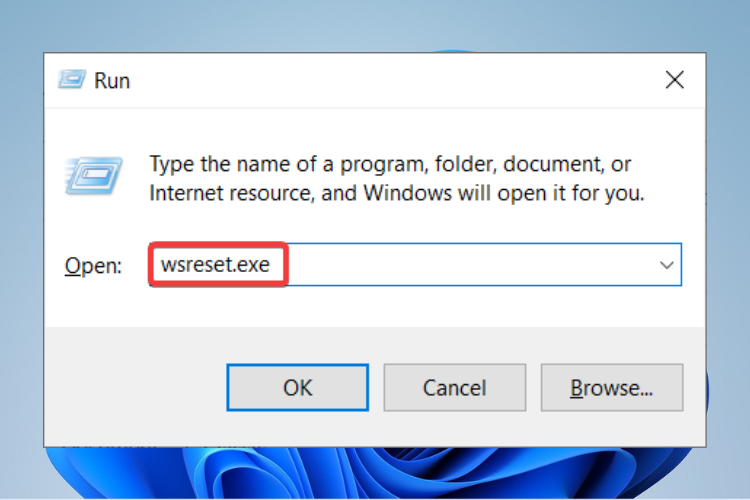
- Ένα κενό Γραμμή εντολών θα ανοίξει το παράθυρο.
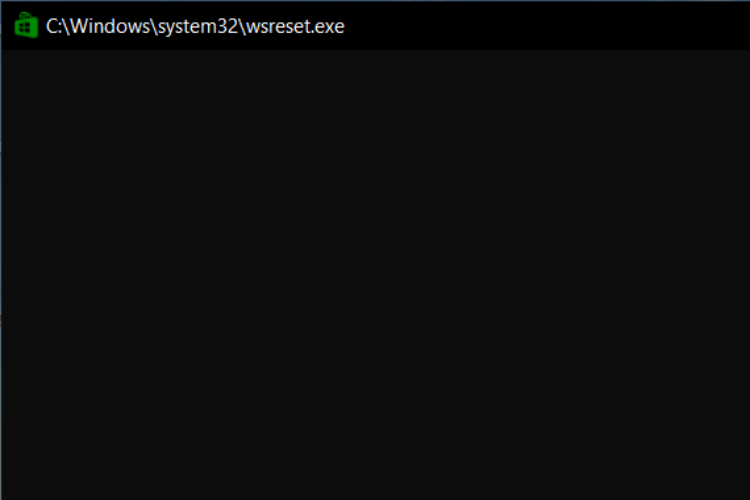
- Περιμένετε μερικά δευτερόλεπτα καθώς το παράθυρο θα κλείσει μόνο του και το Microsoft Store θα ανοίξει αυτόματα.
- Επανεκκίνηση ο υπολογιστής σου.
- Ελέγξτε εάν το σφάλμα παραμένει.
Χρησιμοποιώντας αυτήν την εντολή, όλα τα αρχεία κρυφής μνήμης στο Windows Store θα διαγραφούν πλήρως και θα διαγραφούν οριστικά.
Συμβουλή ειδικού:
ΕΥΓΕΝΙΚΗ ΧΟΡΗΓΙΑ
Ορισμένα ζητήματα υπολογιστή είναι δύσκολο να αντιμετωπιστούν, ειδικά όταν πρόκειται για κατεστραμμένα αποθετήρια ή για αρχεία Windows που λείπουν. Εάν αντιμετωπίζετε προβλήματα με την επιδιόρθωση ενός σφάλματος, το σύστημά σας μπορεί να είναι μερικώς κατεστραμμένο.
Συνιστούμε να εγκαταστήσετε το Restoro, ένα εργαλείο που θα σαρώσει το μηχάνημά σας και θα εντοπίσει ποιο είναι το σφάλμα.
Κάντε κλικ ΕΔΩ για λήψη και έναρξη επισκευής.
Η προσωρινή μνήμη περιέχει τα δεδομένα της εφαρμογής στη συσκευή σας, συμπεριλαμβανομένων των στοιχείων σύνδεσής σας, επομένως θα χρειαστεί να συνδεθείτε ξανά κατά το άνοιγμα του Microsoft Store.
3. Ενημερώστε το Microsoft Store
- Ανοιξε Microsoft Store.
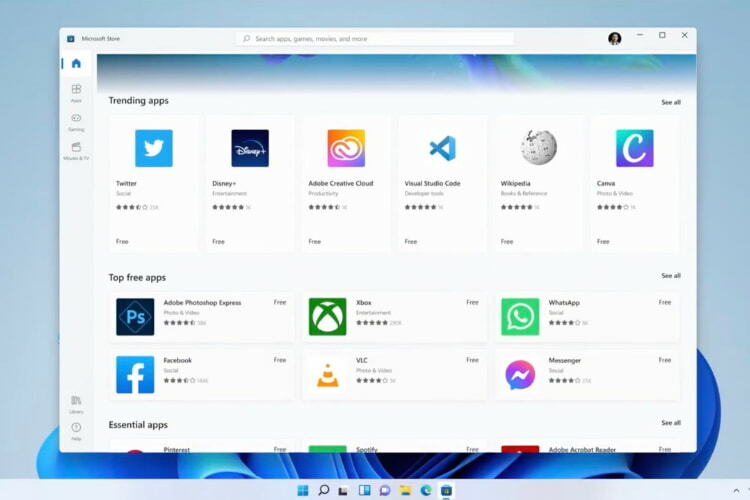
- Εδώ, επιλέξτε Δείτε περισσότερα.
- Πρέπει Λήψεις και ενημερώσεις.
- Κάντε κλικ στο Λάβετε ενημερώσεις κουμπί.
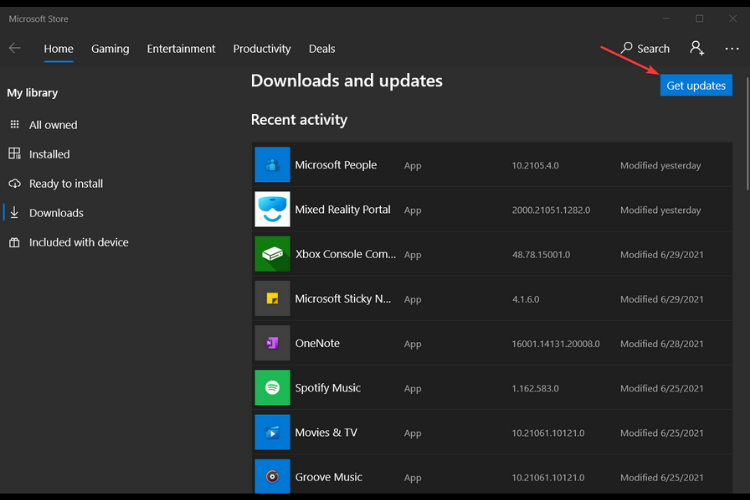
- Εάν είναι διαθέσιμη μια ενημέρωση για το Microsoft Store, θα ξεκινήσει αυτόματα η εγκατάσταση.
Εάν έχετε πρόβλημα με την ενημέρωση του Microsoft Store, θα πρέπει να ρίξετε μια ματιά στο άρθρο μας και να ακολουθήσετε τα βήματα για να το διορθώσετε.
Η επιδιόρθωση είναι εξίσου σημαντική με την αποτροπή, οπότε αν θέλετε να μάθετε πώς να αποτρέψετε την αυτόματη λήψη εφαρμογών και παιχνιδιών στα Windows 11, συνεχίστε να διαβάζετε τον οδηγό μας.
Πώς μπορώ να αποτρέψω την αυτόματη εγκατάσταση εφαρμογών στα Windows 11;
1. Απενεργοποιήστε την αυτόματη εγκατάσταση εφαρμογών / παιχνιδιών χωρίς άδεια
- Πατήστε τα πλήκτρα Windows + R για να ανοίξετε τον Επεξεργαστή Μητρώου.
- Τύπος regeditστη γραμμή αναζήτησης της γραμμής εργασιών και, στη συνέχεια, κάντε κλικ Εντάξει.
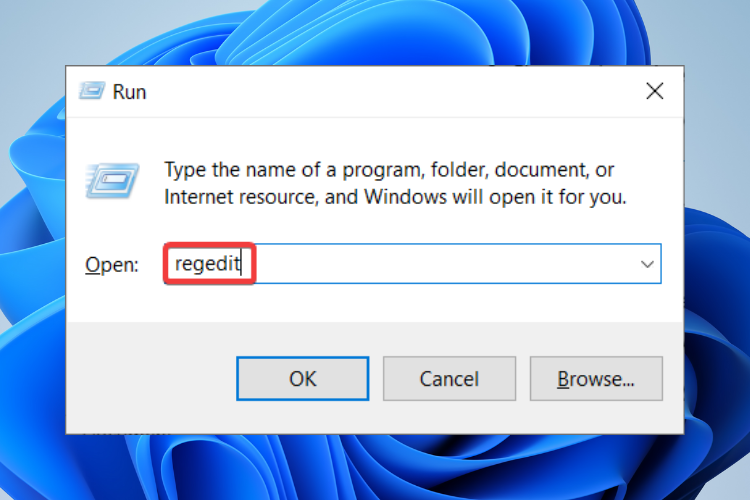
- Πλοηγηθείτε σε:
HKEY_CURRENT_USER\Software\Microsoft\Windows\CurrentVersion\ContentDeliveryManager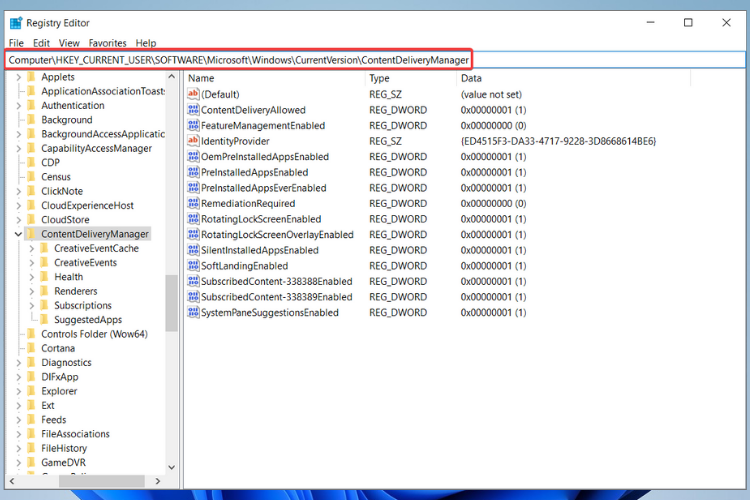
- ΕγκατάστασηSilentInstalledAppsEnabledτιμή από το δεξί παράθυρο, κάντε δεξί κλικ πάνω του και επιλέξτε Τροποποιώ.
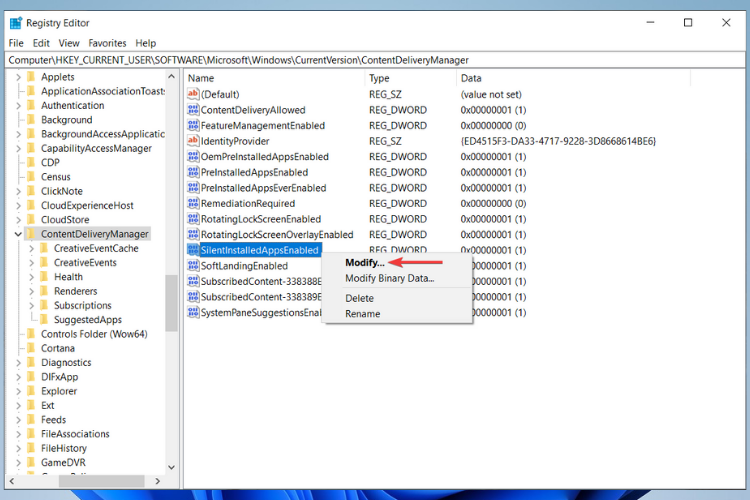
- Σημείωση: Εάν δεν μπορείτε να εντοπίσετε αυτήν την τιμή, δημιουργήστε μία κάνοντας δεξί κλικ στην κενή οθόνη και επιλέγοντας Νέο > DWORD (32 bit), και μετονομασία του SilentInstalledAppsEnabled.
- Αλλάξτε την τιμή του σε0 στο πλαίσιο Δεδομένα τιμής και, στη συνέχεια, κάντε κλικ Εντάξει.
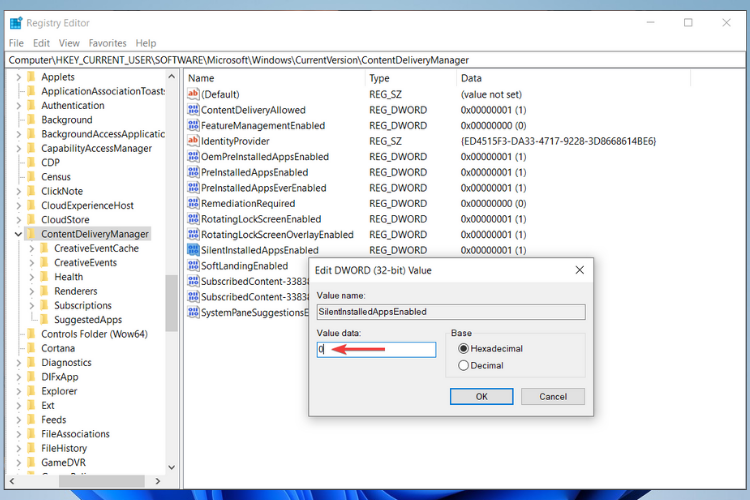
- Επανεκκινήστε τη συσκευή σας.
2. Δημιουργήστε ένα νέο κλειδί των Windows
- Ακολουθήστε τα παραπάνω βήματα για να φτάσετε στο Επεξεργαστής Μητρώου, μόνο τώρα μεταβείτε σε:
HKEY_LOCAL_MACHINE\SOFTWARE\Policies\Microsoft\Windows\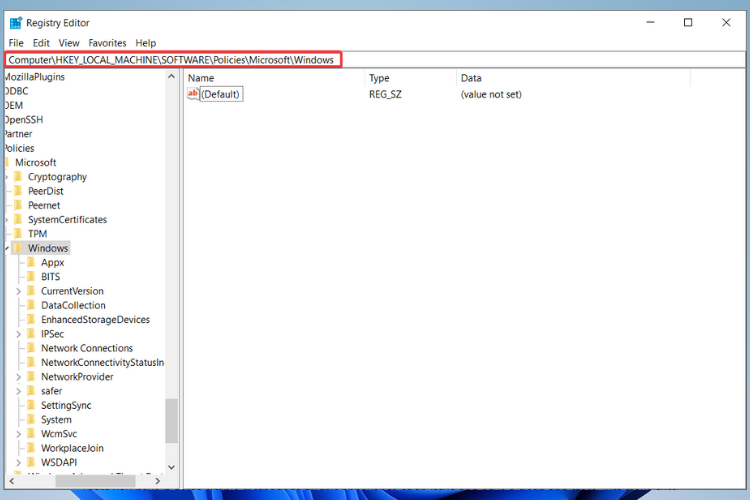
- Δημιουργήστε ένα νέο κλειδί μέσα στο κλειδί Windows κάνοντας δεξί κλικ στον κενό χώρο και επιλέγοντας Νέο > Κλειδί.
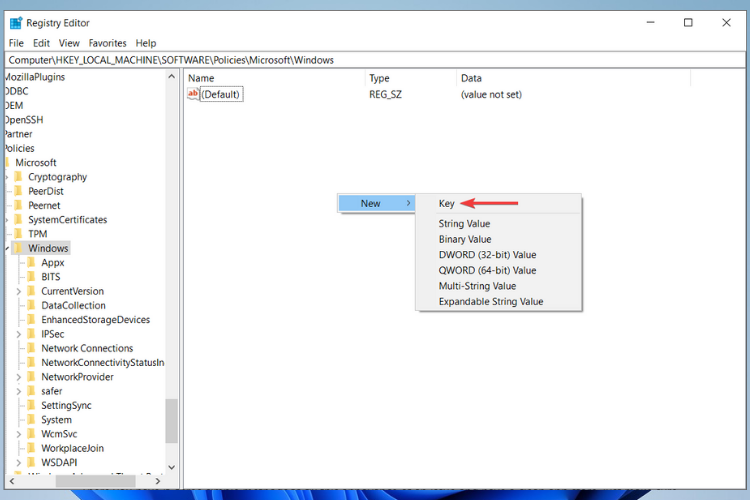
- Μετονομάστε το νέο κλειδί CloudContent.
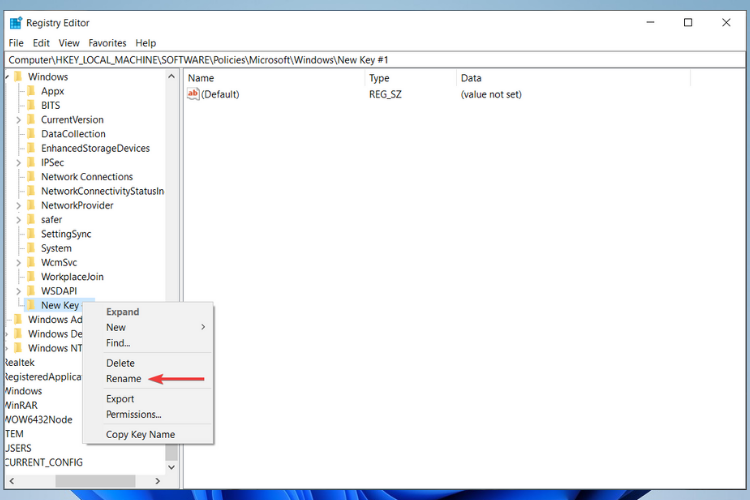
- Δημιουργήστε μια νέα τιμή μέσα σε αυτό το νέο κλειδί κάνοντας δεξί κλικ στον κενό χώρο του CloudContent πλήκτρο και επιλέγοντας Νέο > Τιμή DWORD (32-bit)..
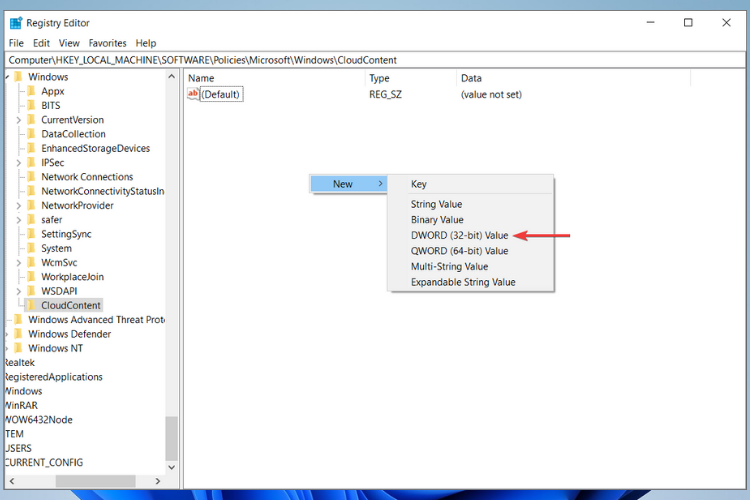
- Μετονομάστε τη νέα τιμή Απενεργοποιήστε τα Windows Consumer Features.
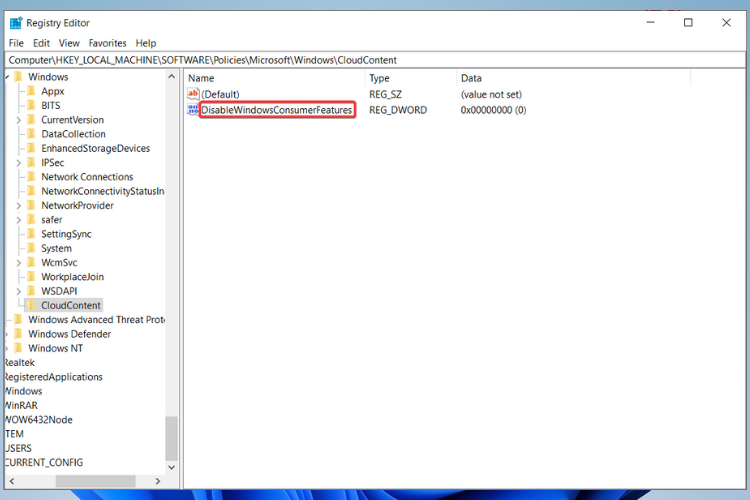
- Κάντε δεξί κλικ Απενεργοποιήστε τα Windows Consumer Features τιμή, επιλογή Τροποποιώ στη συνέχεια αλλάξτε την τιμή σε 1 στο πλαίσιο Δεδομένα τιμής.
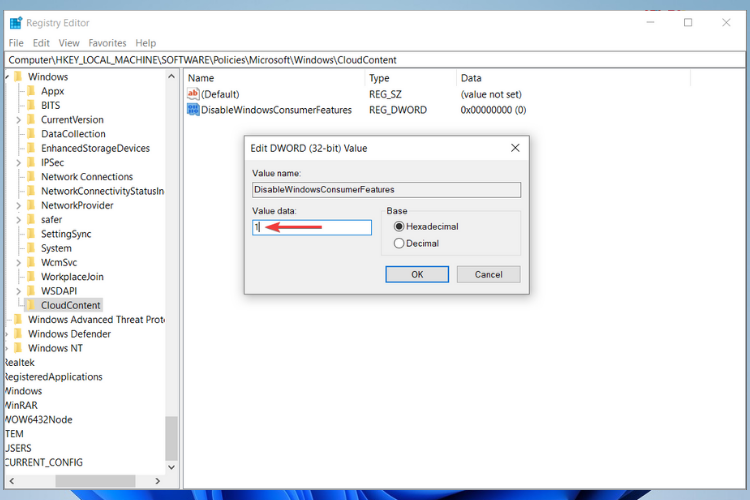
- Κάντε κλικ Εντάξει στη συνέχεια επανεκκινήστε τον υπολογιστή σας.
Τώρα είναι επίσης μια καλή στιγμή για να απεγκαταστήσετε τις ανεπιθύμητες εφαρμογές που εγκαταστάθηκαν αυτόματα από τη Microsoft, καθώς δεν θα επιστρέψουν ξανά.
Μπορείτε να το βρείτε, τρεις απλές μεθόδους για να διορθώσετε το πρόβλημα του Microsoft Store που αγοράστηκε πριν από λίγα λεπτά και δύο τρόπους για να μην ξανασυμβεί ποτέ, το μόνο που χρειάζεται να κάνετε είναι να ακολουθήσετε όλα τα βήματα προσεκτικά και μέσα Σειρά.
Θα πρέπει επίσης να ρίξετε μια ματιά σε αυτήν την προεπισκόπηση των Windows 11 και να μάθετε ποιες άλλες εφαρμογές είναι προαγορασμένες ή προεγκατεστημένες στη νέα έκδοση των Windows 11.
Εάν θέλετε να μας κάνετε οποιεσδήποτε ερωτήσεις, έχετε μια πρόταση ή απλά θέλετε να μας ευχαριστήσετε, μη διστάσετε να χρησιμοποιήσετε την παρακάτω ενότητα σχολίων.
Έχετε ακόμα προβλήματα; Διορθώστε τα με αυτό το εργαλείο:
ΕΥΓΕΝΙΚΗ ΧΟΡΗΓΙΑ
Εάν οι παραπάνω συμβουλές δεν έχουν λύσει το πρόβλημά σας, ο υπολογιστής σας ενδέχεται να αντιμετωπίσει βαθύτερα προβλήματα με τα Windows. Συνιστούμε λήψη αυτού του εργαλείου επισκευής υπολογιστή (αξιολογήθηκε Εξαιρετικά στο TrustPilot.com) για να τους αντιμετωπίσετε εύκολα. Μετά την εγκατάσταση, απλώς κάντε κλικ στο Εναρξη σάρωσης κουμπί και μετά πατήστε το Φτιάξ'τα όλα.


